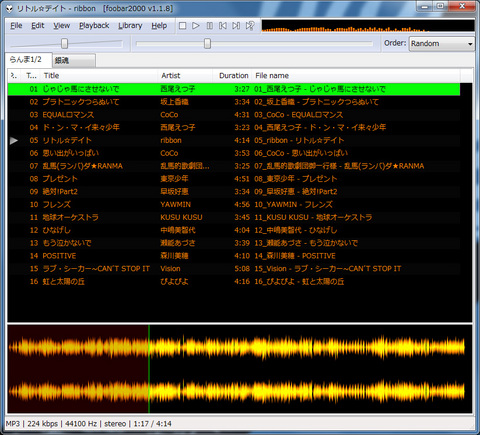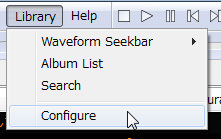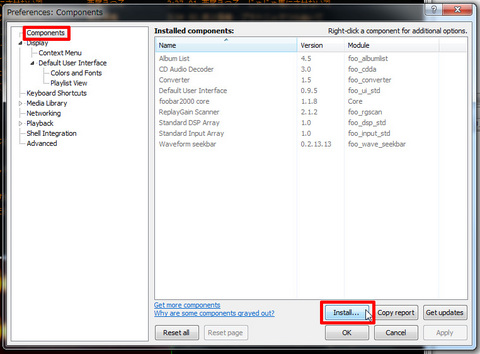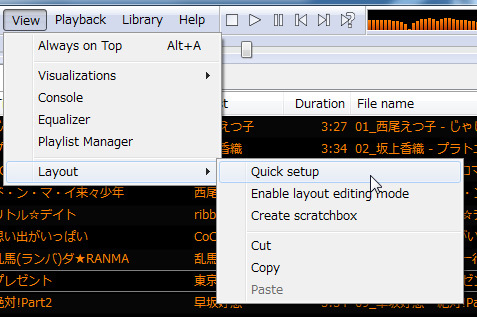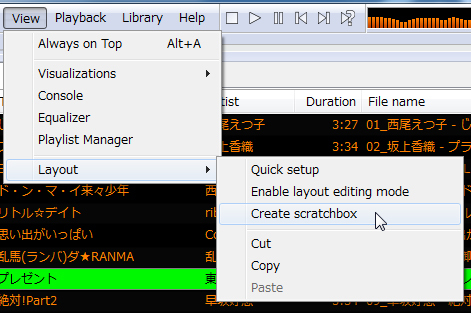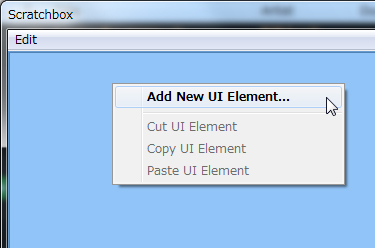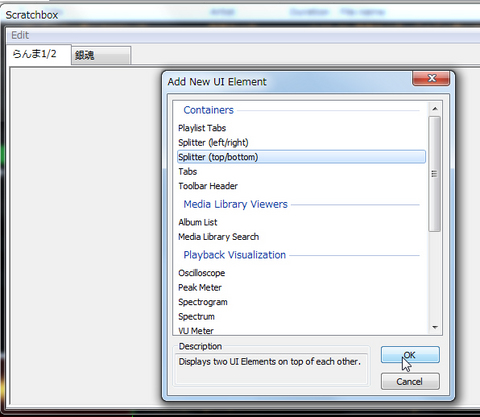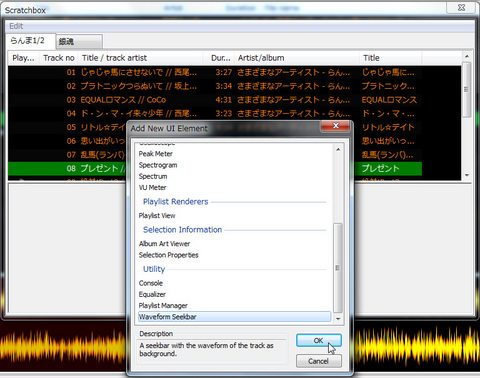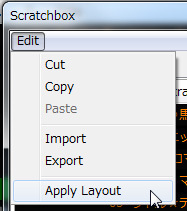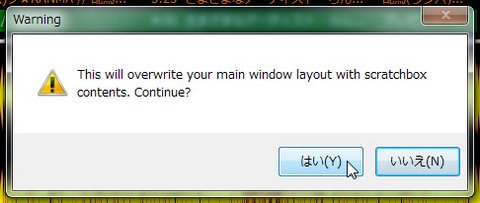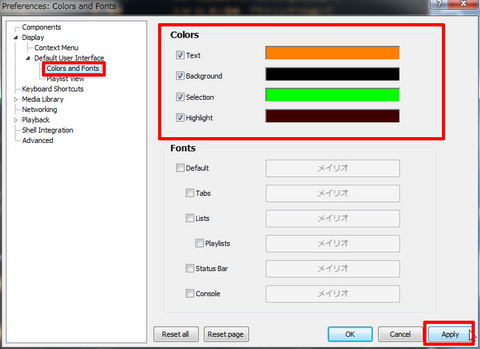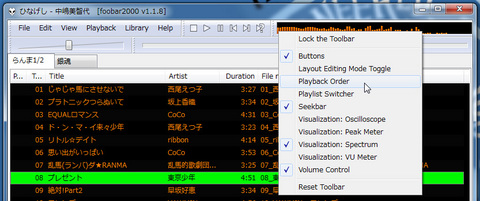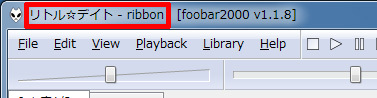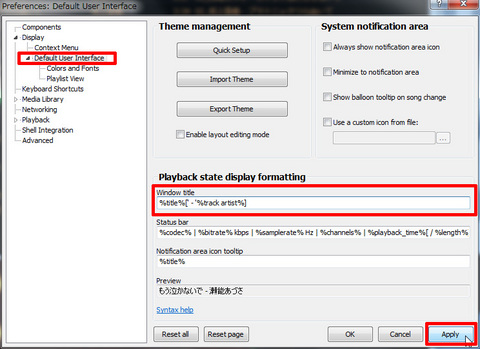ミュージックプレイヤー foobar2000 [PC・ソフトmemo]
音楽再生にはシンプルで使いやすいfoobar2000を愛用していますが、
波形シークバーを付けられるということなのでカスタマイズしてみました。
▲カスタマイズ後の画面。色も変えたりできます。
・foobar2000 ・・・ Downloadタブからダウンロード。
・Waveform Seekbar ・・・ 上の画像のような波形シークバーのプラグイン。
・foobar2000 wiki foobar2000のウィキペディア
wikiもあるのですが、自分は文字をたくさん読むのが苦手なので、適当にいじってカスタマイズしました。
同じタイプの方もいるかと思うので、ざっくりとしたカスタマイズ手順を画像つきで!
まずfoobar2000をインストールしてください。
【Waveform Seekbarの追加】
波形シークバーのコンポーネントを追加しますよ。使わない人はここはスルーで。
①Waveform Seekbarをダウンロードして解凍▼
http://www.foobar2000.org/components/view/foo_wave_seekbar
②foobarを起動!
[Library] ⇒ [Configure]で設定画面を開く。
[Components]⇒[Install]から先ほど解凍した「foo_wave_seekbar.dll」を選択。
③「OK」を押してウインドウを閉じる。 これで追加されました。
【標準レイアウトへ変更】
幾つか標準でレイアウトが用意されているので、気に入ったのがあればそのまま使うのもありです。
[View]⇒[Layout]⇒[Quick setup]
あとは出てきたウインドウの文字をクリックしていくとレイアウトが変わるので、気に入ったものを探してみてください。
【レイアウトのカスタマイズ】
どうせなら自分の好きなレイアウトにしましょう。
①まずはレイアウトを作るウインドウを表示。
[View]⇒[Layout]⇒[Create scratchbox]
②好きなパーツを追加していきます。
ウインドウ上で右クリック ⇒ [Add New UI Element...]
[containers]というところで、ウインドウを分割できるので、好きなようにウインドウを区切ったりタブを追加したりしましょう。
③同様に、右クリック⇒追加の要領で、区切ったところにプレイリストなど、好きなコンポーネントを追加していきます。
今回の目的であるWaveform seekbarは一番下のあたりに。
④カスタマイズが完了したら適用します。
[Edit]⇒[Apply Layout]
ポップアップウインドウが出ますが、[OK]で。
※変更が反映されなかったら、foobar2000を再起動してみてください。
⑤色の変更。
[Library] ⇒ [Configure]で設定画面を開く。
[Colors and Fonts]のColorsで好きな色に変更。
[Apply]で変更を適用。色が決まったら[OK]でウインドウを閉じる。
⑥ツールバーのカスタマイズ
ツールバー上で右クリック。好きなものを選びましょう。
ツールバー内で配置を変更したいときは[Lock the Toolbar]のチェックを外し、配置が終わったらまたチェックを入れておきましょう。
⑦最後に、ウインドウ左上の文字の表記を好きなようにカスタマイズ。
赤で囲った部分の表示を変更します。
[Library] ⇒ [Configure]で設定画面を開く。
[Default Usaer Interface]⇒Window titleを変更。
Syntax help をクリックすると、一覧がでるので、ご参考に。
私の場合「(曲名) - (アーティスト)」にしたかったので、「%title%[' - '%artist%]」。
Previewに変更後の表示がでるので、分かりやすいです。
終わったら[OK]をクリックして閉じる。
以上です!(o`・ω・)ゞ
後は基本、右クリックで色々追加・変更できます。
私はこの記事の一番上の画像の状態で使用しています。
お好きなカスタマイズに設定してみてください^^
著作権を気にする方もいらっしゃると思いますので、指摘される前に念のため。
画像に写っている曲は私自身が購入・所有しているCDの音楽です。
波形シークバーを付けられるということなのでカスタマイズしてみました。
▲カスタマイズ後の画面。色も変えたりできます。
・foobar2000 ・・・ Downloadタブからダウンロード。
・Waveform Seekbar ・・・ 上の画像のような波形シークバーのプラグイン。
・foobar2000 wiki foobar2000のウィキペディア
wikiもあるのですが、自分は文字をたくさん読むのが苦手なので、適当にいじってカスタマイズしました。
同じタイプの方もいるかと思うので、ざっくりとしたカスタマイズ手順を画像つきで!
まずfoobar2000をインストールしてください。
【Waveform Seekbarの追加】
波形シークバーのコンポーネントを追加しますよ。使わない人はここはスルーで。
①Waveform Seekbarをダウンロードして解凍▼
http://www.foobar2000.org/components/view/foo_wave_seekbar
②foobarを起動!
[Library] ⇒ [Configure]で設定画面を開く。
[Components]⇒[Install]から先ほど解凍した「foo_wave_seekbar.dll」を選択。
③「OK」を押してウインドウを閉じる。 これで追加されました。
【標準レイアウトへ変更】
幾つか標準でレイアウトが用意されているので、気に入ったのがあればそのまま使うのもありです。
[View]⇒[Layout]⇒[Quick setup]
あとは出てきたウインドウの文字をクリックしていくとレイアウトが変わるので、気に入ったものを探してみてください。
【レイアウトのカスタマイズ】
どうせなら自分の好きなレイアウトにしましょう。
①まずはレイアウトを作るウインドウを表示。
[View]⇒[Layout]⇒[Create scratchbox]
②好きなパーツを追加していきます。
ウインドウ上で右クリック ⇒ [Add New UI Element...]
[containers]というところで、ウインドウを分割できるので、好きなようにウインドウを区切ったりタブを追加したりしましょう。
③同様に、右クリック⇒追加の要領で、区切ったところにプレイリストなど、好きなコンポーネントを追加していきます。
今回の目的であるWaveform seekbarは一番下のあたりに。
④カスタマイズが完了したら適用します。
[Edit]⇒[Apply Layout]
ポップアップウインドウが出ますが、[OK]で。
※変更が反映されなかったら、foobar2000を再起動してみてください。
⑤色の変更。
[Library] ⇒ [Configure]で設定画面を開く。
[Colors and Fonts]のColorsで好きな色に変更。
[Apply]で変更を適用。色が決まったら[OK]でウインドウを閉じる。
⑥ツールバーのカスタマイズ
ツールバー上で右クリック。好きなものを選びましょう。
ツールバー内で配置を変更したいときは[Lock the Toolbar]のチェックを外し、配置が終わったらまたチェックを入れておきましょう。
⑦最後に、ウインドウ左上の文字の表記を好きなようにカスタマイズ。
赤で囲った部分の表示を変更します。
[Library] ⇒ [Configure]で設定画面を開く。
[Default Usaer Interface]⇒Window titleを変更。
Syntax help をクリックすると、一覧がでるので、ご参考に。
私の場合「(曲名) - (アーティスト)」にしたかったので、「%title%[' - '%artist%]」。
Previewに変更後の表示がでるので、分かりやすいです。
終わったら[OK]をクリックして閉じる。
以上です!(o`・ω・)ゞ
後は基本、右クリックで色々追加・変更できます。
私はこの記事の一番上の画像の状態で使用しています。
お好きなカスタマイズに設定してみてください^^
著作権を気にする方もいらっしゃると思いますので、指摘される前に念のため。
画像に写っている曲は私自身が購入・所有しているCDの音楽です。
2011-10-18 04:31
コメント(0)
サクラエディタ (テキストエディタ) [PC・ソフトmemo]
サクラエディタ
http://sakura-editor.sourceforge.net/index.html
・無料のテキストエディタ
・AEのスクリプト等書く時にも使える
・テキスト,C/C++,HTML,PL/SQL,COBOL,Java,アセンブラ,AWK,MS-DOSバッチファイル, Pascal,TeX,Perl,Visual Basic,リッチテキスト,設定ファイル
http://sakura-editor.sourceforge.net/index.html
・無料のテキストエディタ
・AEのスクリプト等書く時にも使える
・テキスト,C/C++,HTML,PL/SQL,COBOL,Java,アセンブラ,AWK,MS-DOSバッチファイル, Pascal,TeX,Perl,Visual Basic,リッチテキスト,設定ファイル
2011-01-23 05:16
コメント(0)